Файл: Создание диаграмм прецедентов (вариантов) использования 2.docx
ВУЗ: Не указан
Категория: Не указан
Дисциплина: Не указана
Добавлен: 03.02.2024
Просмотров: 122
Скачиваний: 3
ВНИМАНИЕ! Если данный файл нарушает Ваши авторские права, то обязательно сообщите нам.
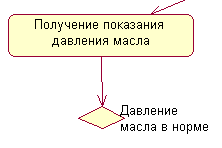
-
Сохраните диаграмму [File] – [Save] или нажав значок на панели управления
на панели управления -
Добавьте 2 активности и назовите их «Выдача результатов на бортовой компьютер» и «Выдача сообщения низком давлений масла». Соедините эти активности со значком «Конец работы»
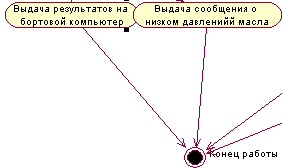
-
Проведите 2 состояние перехода от решения «Давление масла в норме» до активностей созданных в пункте 11. Состояние перехода от решения «Давление масла в норме» до активности «Выдача результатов на бортовой компьютер» назовите «Да», а другое – «Нет»
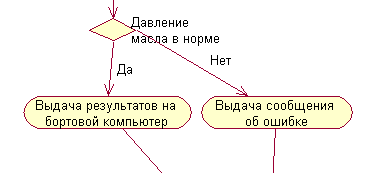
-
Создайте состояние «Получение показаний напряжения аккумулятора» и проведите состояние перехода от значка синхронизации к этому состоянию -
Создайте решение и назовите его «Напряжение аккумулятора в норме». Проведите состояние перехода от состояния «Получение показаний напряжения аккумулятора» к созданному решению -
Добавьте 2 активности «Выдача сообщения о необходимости зарядки аккумулятора» и «Выдача показаний измерений». От решения «Напряжение аккумулятора в норме» проведите 2 состояния перехода к этим активностям. Состояние перехода от решения к активности «Выдача сообщения о необходимости зарядки аккумулятора» назовите «Нет», а другое – «Да» -
Проведите состояния перехода от активностей «Выдача сообщения о необходимости зарядки аккумулятора» и «Выдача показаний на бортовой компьютер» к значку «Конец работы» -
Создайте 3 состояния и назовите их «Получение показаний температуры двигателя», «Получение показаний расхода топлива» и «Получение показаний частоты вращения коленчатого вала». Проведите состояния перехода от значка синхронизации к этим состояниям -
Создайте решение и назовите его «Температура двигателя в норме». Проведите состояние перехода от состояния «Получение показаний температура двигателя» к созданному решению -
Добавьте 2 активности «Включение вентилятора охлаждения/ повышение частоты вращения коленчатого вала двигателя» и «Выдача показаний температуры двигателя». От решения «Температура двигателя в норме» проведите 2 состояния перехода к этим активностям. Состояние перехода от решения к активности «Включение вентилятора охлаждения/ повышение частоты вращения коленчатого вала двигателя» назовите «Нет», а другое – «Да» -
Проведите состояния перехода от активностей «Включение вентилятора охлаждения/ повышение частоты вращения коленчатого вала двигателя» и «Выдача показаний температуры двигателя» к значку «Конец работы» -
Создайте решение и назовите его «Расход топлива в норме». Проведите состояние перехода от состояния «Получение показаний расхода топлива» к созданному решению. -
Добавьте 2 активности «Выдача сообщения о повышенном расходе топлива» и «Выдача показаний расхода топлива». От решения «Расход топлива в норме» проведите 2 состояния перехода к этим активностям. Состояние перехода от решения к активности «Выдача сообщения о повышенном расходе топлива» назовите «Нет», а другое – «Да» -
Проведите состояния перехода от активностей «Выдача сообщения о повышенном расходе топлива» и «Выдача показаний расхода топлива» к значку «Конец работы». -
Создайте решение и назовите его «Частота вращения коленчатого вала в норме». Проведите состояние перехода от состояния «Получение показаний частоты вращения коленчатого вала» к созданному решению. -
Добавьте 2 активности «Выдача сообщения о повышенной частоте вращения коленчатого вала/ повышение частоты вращения коленчатого вала» и «Выдача показаний частоты вращения коленчатого вала». От решения «Частота вращения коленчатого вала в норме» проведите 2 состояния перехода к этим активностям. Состояние перехода от решения к активности «Выдача сообщения о повышенном расходе топлива» назовите «Нет», а другое – «Да» -
Проведите состояния перехода от активностей «Выдача сообщения о повышенной частоте вращения коленчатого вала/ повышение частоты вращения коленчатого вала» и «Выдача показаний частоты вращения коленчатого вала» к значку «Конец работы». Диаграмма Activity для процесса управления двигателем готова.
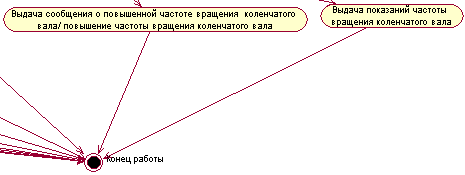
Задание 3. Реализовать примеры из теоретической части
Контрольные вопросы:
-
Для чего может использоваться диаграмма Activity? -
Для чего больше подходит Activitydiagram? -
Какой инструмент который обозначает выполняемые задачи или выполнение определенных действий в течение жизни объекта? -
Какой инструмент позволяет показать зависимость дальнейшей работы от внешних условий или решений? -
Каково основное назначение (цели создания) диаграмм действий? -
Почему для моделирования сложных систем необходимо использовать несколько видов диаграмм и моделей? -
Каково назначение и цели создания языка UML? -
Чем обусловлено многообразие UML-диаграмм? -
Чем обусловлена необходимость построения моделей различных видов при описании предметной области?
Лабораторная работа №№6-7
Тема: Создание диаграмм классов
Цель работы: изучение среды программного инструмента моделирования StarUML, поддерживающего UML, и приобретение навыков по созданию диаграмм классов.
Теоретическая часть
Диаграммы классов
Диаграмма классов является частью логической модели системы и представляет статическую картину системы.
Для каждой системы строится не одна, а несколько диаграмм классов: возможно, что для каждого прецедента или сценария своя. На одних показывают подмножества классов, объединенные в пакеты, и отношения между ними, на других – отображают те же подмножества, но с атрибутами и операциями классов. Для представления системы разрабатывается столько диаграмм классов, сколько потребуется.
Основные элементы диаграмм классов
Дадим некоторые определения и опишем основные элементы нотации диаграмм классов.
Объект – это некоторая сущность реального мира или концептуальная(абстрактная) сущность.
Пример. Примерами объектов могут служить дом №4по улице Садовая, сотрудник фирмы Иван Петров, ваш компьютер. Или нечто абстрактное: химическая формула, торговый заказ номер 456789, банковский счет клиента Петра Иванова.
Объект имеет четко определенные границы и значение для системы и характеризуется состоянием, поведением и индивидуальностью.
Состояние объекта – это одно из условий, в котором он может находиться. Состояние обычно изменяется со временем и характеризуется набором свойств, которые называются атрибутами.
Пример. Покупатель определяется его именем, адресом, телефоном, датой рождения.
Поведение определяет, как объект реагирует на запросы других объектов и что может делать сам объект. Поведение характеризуется операциями объекта.
Пример. Покупатель может добавить товар в корзину, просматривать каталог, удалять товар из корзины.
Индивидуальность означает, что каждый объект уникален, даже если его состояние идентично состоянию другого объекта.
Пример. Объекты Ирина Петрова и Анна Седова уникальны, хотя каждый из них является покупателем магазина и имеет одинаковые поведение и состояния.
Как правило, в системе существует множество объектов имеющих одинаковое поведение, принимающих одинаковые состояния. Например, сотрудники фирмы,
которых может быть несколько десятков, и данные о которых содержатся в базе данных, имеют одинаковые атрибуты – фамилию, имя, отчество, дату рождения, должность и др. – с разными значениями этих атрибутов, а также могут иметь схожее поведение – подать заявление на отпуск или перевод в другое подразделение. Для группировки объектов используются классы.
Класс – это описание группы объектов с общими свойствами(атрибутами), поведением (операциями), отношениями с другими объектами и семантикой.
Каждый класс является шаблоном для создания объекта. А каждый объект – это экземпляр класса. Важно помнить, что каждый объект может быть экземпляром только одного класса
Пример. Применительно к магазину мы можем сгруппировать сотрудников магазина, описав общий для них класс Сотрудник. Объект этого класса, например, Иван Петров, может включать в себя следующую информацию: имя, адрес, должность, размер заработной платы, кроме того этот объект может выйти в отпуск.
В нотации UML классы и объекты изображаются в виде прямоугольников (см. рис. 1). Прямоугольник класса всегда делится на три секции (раздела), имя класса помещается в первую секцию, каждое слово в названии класса принято писать с большой буквы. Во второй и третьей секциях могут указываться атрибуты и операции класса соответственно, эти секции могут быть пустыми. Названия классов выбираются в соответствии с понятиями предметной области. Это должно быть существительное или словосочетание в единственном числе, наиболее точно характеризующее предмет. Класс должен описывать только одну сущность.

Рисунок 1- Изображение классов и объектов
Имя класса может быть простым, как это показано на рисунке 1, или составным (см. рис. 2). Составное имя класса состоит из самого имени класса и из имени пакета, которому принадлежит класс, разделенных двоеточием. Имя класса должно быть уникальным внутри пакета.
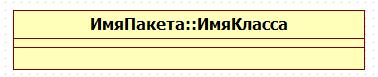
Рисунок 2 - Составное имя класса
Составное имя объекта также состоит из имени объекта и имени класса, разделенных двоеточием. Объект может быть анонимным
, если неизвестно его настоящее имя. Тогда на диаграмме объект изображается с именем, которое состоит из двоеточия и имени класса, которому принадлежит объект. Если пока неизвестен класс, экземпляром которого является объект, то изображается имя объекта после которого идет двоеточие. Такой объект называется «сиротой» (см. рис. 3).

Рисунок 3 - Именование объектов
Пример. Класс Сотрудники объект этого класса – некоторого сотрудника - можно изобразить так, как показано на рисунке 4.

Рисунок 4 - Класс и его объект
Мы дали объекту класса Сотрудник имя, совпадающее с именем класса.
Выявление классов
Выявление классов можно начать с изучения потока событий. Имена существительные в описании этого потока дадут понять, что может являться классом. В общем случае существительное может оказаться действующим лицом, классом, атрибутом класса или выражением, не являющимся ни действующим лицом, ни классом, ни атрибутом класса.
Если в ходе проектирования системы Вы уже построили диаграммы взаимодействия, перед тем, как приступать к построению диаграмм классов, то ищите на этих диаграммах похожие объекты. Например, у Вас может быть диаграмма последовательности, описывающая оформление заказа объектами Ивановым и Петровым. Обратите внимание на эти объекты: они имеют одинаковые свойства: имя, счет в банке и т.п. Значит, в системе должен появиться класс с именем Покупатель, который будет шаблоном объектов Иванов и Петров.
Некоторые возможные классы будут выявлены при рассмотрении трех стереотипов: сущность (entity), граница (boundary) и управление (control). Мы уже встречались со стереотипами отношений, когда говорили об отношениях на диаграммах прецедентов. Тот же принцип создания нового типа на основе уже существующего применим и для классов.
Стереотип –это механизм, позволяющий категоризировать классы. Он используется для создания нового типа элемента, в данном случае нового типа класса.
Например, Вы хотите выделить все экранные формы в модели. Для этого нужно создать стереотип Form (Форма).
Стереотипы помогают лучше понять ответственности каждого класса в модели, категоризировать выполняемые ими функции. В UML для этого применяют три основных стандартных вида стереотипов классов: классы-сущности, граничные классы и управляющие классы.

